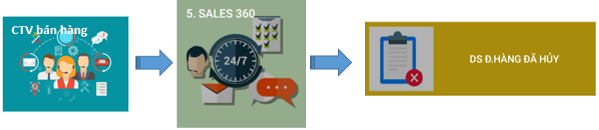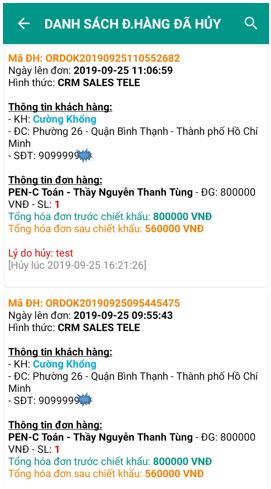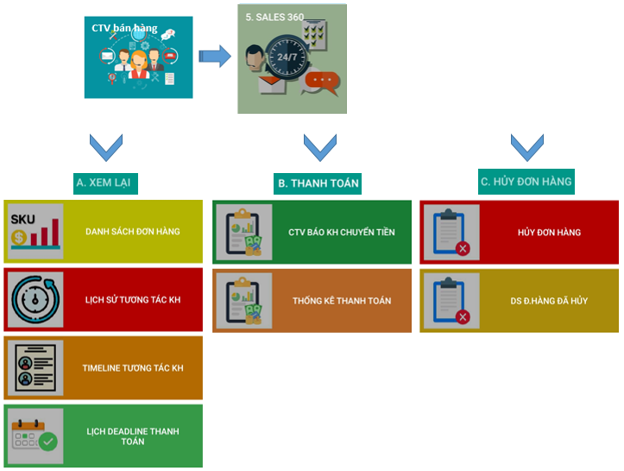
A. Xem lại
1. Danh sách đơn hàng
Mục đích
Dùng để xem lại các đơn hàng.
Thực hiện
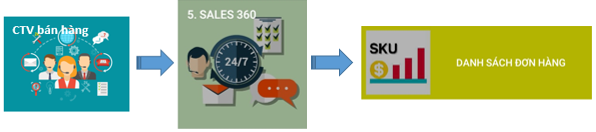
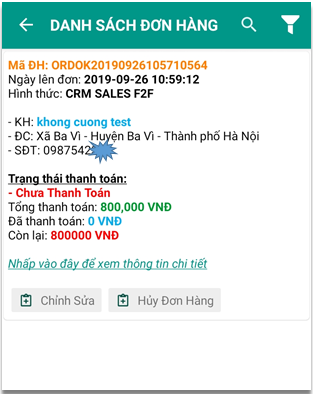
2. Lịch sử tương tác KH
Mục đích
Dùng để xem lại lần tương tác và nội dung tương tác với khách hàng.
Thực hiện
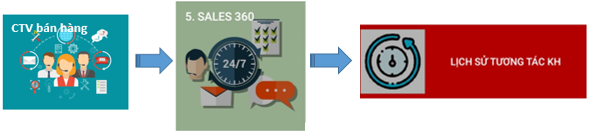
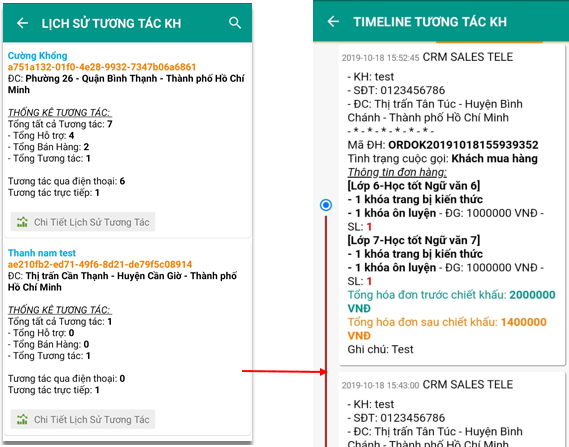
3. Timeline tương tác KH
Mục đích
Dùng để xem lại thời gian tương tác.
Thực hiện
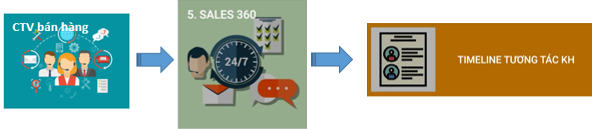
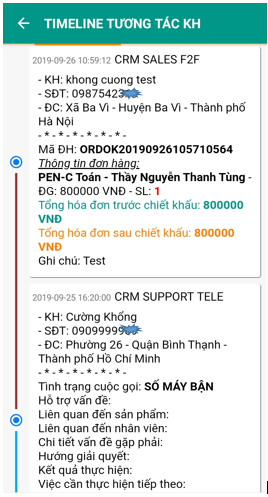
4. Lịch deadline thanh toán
Mục đích
Dùng để xem thời gian thanh toán của khách hàng.
Thực hiện
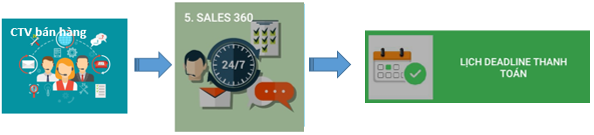
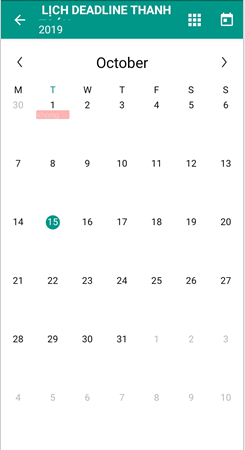
B. Thanh toán
1. CTV báo KH chuyển tiền
Mục đích
Dùng để nhắc KH chuyển tiền cho đơn hàng.
Thực hiện
Bước 1: Mở form CTV báo KH chuyển tiền
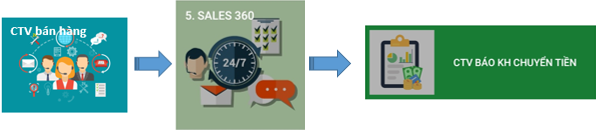
Bước 2: Điền thông tin trong form
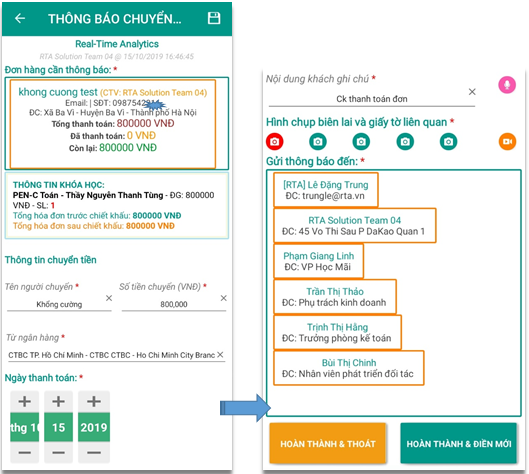
Chi tiết:
- Đơn hàng cần thông báo: chọn đơn hàng của KH thanh toán trong danh sách đơn hàng.
- Thông tin người chuyển tiền: điền tên người chuyển, số tiền chuyển và từ ngân hàng.
- Ngày thành toán: lựa chọn ngày thanh toán của KH.
- Nội dung khách ghi chú: thông tin chuyển khoản của KH.
- Hình ảnh: nhấp chọn
 để chụp hình và
để chụp hình và  để quay video.
để quay video. - Gửi thông báo đến: chọn người được nhận thông báo.
- Hoàn thành và thoát: gửi phiếu lên hệ thống và thoát.
- Hoàn thành và điền mới: sau khi gửi phiếu lên hệ thống sẽ mở 1 phiếu mới.
2. Thống kê thanh toán
Mục đích:
Dùng để xem chi tiết thông tin chi tiết của đơn hàng.
Thực hiện
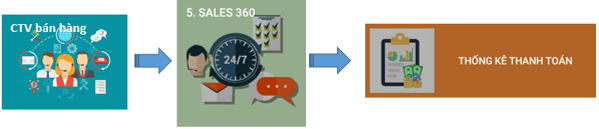
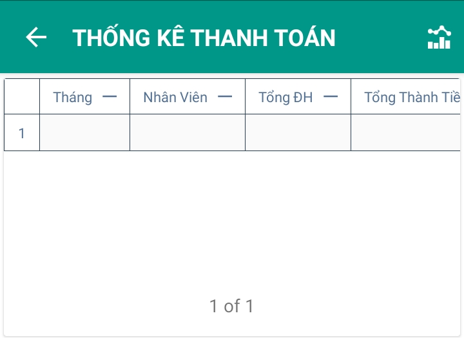
C. Hủy đơn hàng
1. Hủy đơn hàng
Mục đích
Dùng để hủy đơn của KH đã tạo trước đó.
Thực hiện
Bước 1: Mở form Hủy đơn hàng
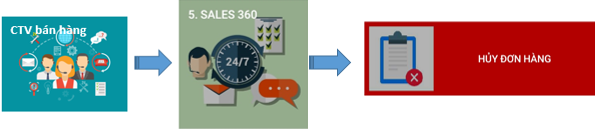
Bước 2: Điền các thông tin trong form
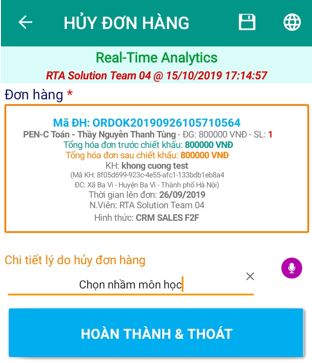
Chi tiết
- Đơn hàng: chọn đơn hàng cần hủy trong danh sách.
- Chi tiết hủy đơn: lý do hủy đơn của KH.
- Hoàn thành và thoát: gửi phiếu lên hệ thống và thoát.
2. DS đơn hàng đã hủy
Mục đích
Dùng để xem lại các đơn hàng đã hủy.
Thực hiện